- Klicken Sie in der Multifunktionsleiste auf
Registerkarte Blech
 Gruppe Skizze
Gruppe Skizze
 2D-Skizze erstellen
, oder klicken Sie mit der rechten Maustaste, und wählen Sie 2D-Skizze aus dem Markierungsmenü. Wählen Sie anschließend die Fläche des Schutzes wie in der folgenden Abbildung dargestellt:
2D-Skizze erstellen
, oder klicken Sie mit der rechten Maustaste, und wählen Sie 2D-Skizze aus dem Markierungsmenü. Wählen Sie anschließend die Fläche des Schutzes wie in der folgenden Abbildung dargestellt:  Anmerkung: Wenn Sie die Anwendungsoption Modellkanten für Skizzenerstellung und -bearbeitung automatisch projizieren nicht deaktiviert haben, wie in diesem Lernprogramm unter den Voraussetzungen beschrieben, enthalten diese Skizze und auch die nachfolgenden in diesem Lernprogramm erstellten Skizzen nicht benötigte projizierte Geometrie.
Anmerkung: Wenn Sie die Anwendungsoption Modellkanten für Skizzenerstellung und -bearbeitung automatisch projizieren nicht deaktiviert haben, wie in diesem Lernprogramm unter den Voraussetzungen beschrieben, enthalten diese Skizze und auch die nachfolgenden in diesem Lernprogramm erstellten Skizzen nicht benötigte projizierte Geometrie. - Passen Sie die Ansichtslotrechte zur Skizze ggf. mit dem Befehl ViewCube oder Ansichtsfläche an. Klicken Sie auf
Registerkarte Ansicht
 Gruppe Darstellung
Gruppe Darstellung
 Schattiert mit verdeckten Kanten
im Dropdown-Menü unter Visueller Stil. Mit dieser Ausrichtung und Anzeige können Sie die Kanten anderer Komponenten in der Baugruppe anzeigen. Ihre Ansicht sollte folgendermaßen aussehen:
Schattiert mit verdeckten Kanten
im Dropdown-Menü unter Visueller Stil. Mit dieser Ausrichtung und Anzeige können Sie die Kanten anderer Komponenten in der Baugruppe anzeigen. Ihre Ansicht sollte folgendermaßen aussehen: 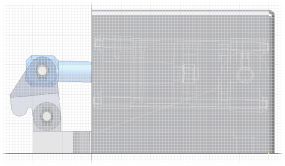
Sie erstellen erneut eine nicht assoziative Konstruktionsgeometrie wie zu Beginn der Skizze für das Basiselement Konturlasche.
- Klicken Sie auf
Registerkarte Skizze
 Gruppe Format
Gruppe Format
 Konstruktion
.
Konstruktion
. - Klicken Sie auf
Registerkarte Skizze
 Gruppe Zeichnen
Gruppe Zeichnen
 Geometrie projizieren
, oder klicken Sie mit der rechten Maustaste, und wählen Sie Geometrie projizieren aus dem Markierungsmenü.
Geometrie projizieren
, oder klicken Sie mit der rechten Maustaste, und wählen Sie Geometrie projizieren aus dem Markierungsmenü. - Halten Sie die STRG-Taste auf der Tastatur gedrückt, und klicken Sie wie gezeigt auf die äußere kreisförmige Kante von Lock Pin:1:
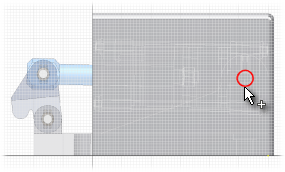
Der projizierte Kreis ist die Position für einen skizzierten Mittelpunkt. Es wird ein Stanzelement (als Aussparung für den Stift) sowie eine Ausrichtung für zwei zusätzliche Mittelpunkte lokalisiert, mit denen gestanzte Befestigungsbohrungen lokalisiert werden, um den Schutz an Cylinder Base.ipt anzubringen.
Fügen Sie nun zwei Konstruktionsliniensegmente hinzu.